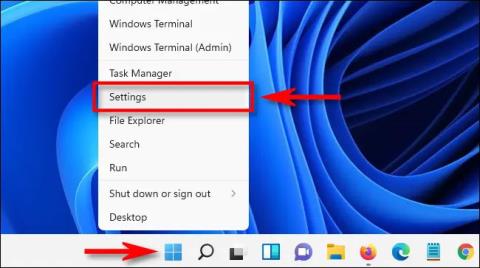Hur man använder iPhone, iPad som trådlös mus eller tangentbord

Ditt datortangentbord "kraschar" plötsligt medan du akut behöver skriva ett dokument för att skicka just nu, vad ska du göra?

Ditt datortangentbord "kraschar" plötsligt medan du akut behöver skriva ett dokument för att skicka just nu, vad ska du göra? Lyckligtvis kan du helt och hållet förvandla din iPhone eller iPad till ett "fält" trådlöst tangentbord och mus när det behövs med bara gratis programvara som finns tillgänglig på App Store. Hur man gör enligt följande.
Installera supportapplikationer
På App Store finns det för närvarande många applikationer som stödjer att förvandla smartphones och surfplattor till olika möss och tangentbord, och de flesta av dem kan hjälpa dig att få jobbet gjort. Vilket verktyg du väljer är upp till dig, installera bara applikationen på din iPhone och på din dator, så måste iPhone och dator vara anslutna till samma WiFi-nätverk för att applikationen ska fungera.
Först kommer artikeln att ta en titt på några av de bästa apparna som gör din iPhone till en trådlös mus, och gå sedan igenom installations- och inställningsstegen i nästa avsnitt.
Fjärrmus
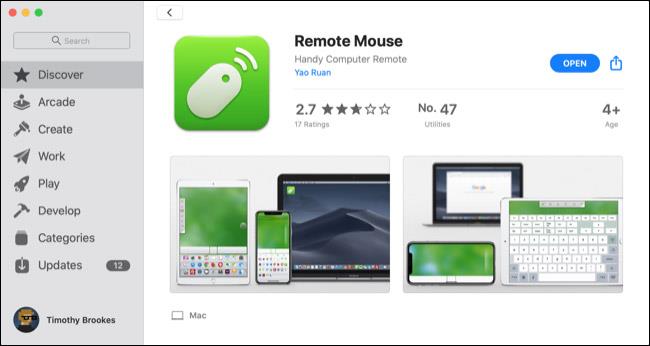
Remote Mouse gör ett fantastiskt jobb med att förvandla din iPhone till en trådlös mus, men det slutar inte där. Den kan också förvandla din iPhone till en styrplatta, så att du kan använda multi-touch-gester (som de på Mac-styrplattor) för att bläddra, zooma, etc. Så, appen Detta är särskilt populärt när du behöver använda din iPhone som en mus på din Mac. Remote Mouse är mycket intuitivt för MacBook-användare.
Det låter dig också använda iPhone-tangentbordet på din dator om du vill. Detta inkluderar att förse dig med funktionstangenter och ett numeriskt tangentbord, om datorns tangentbord inte har dem.
Dessutom har Remote Mouse speciella kontroller som låter dig göra saker som att snabbt växla mellan öppna applikationer på din dator och favoriter eller bokmärken i webbläsaren. Det låter dig också diktera i din iPhones mikrofon för att skriva ord på din dator.
Du måste registrera dig för att använda funktioner som mediaspelare och fjärrvolymkontroll, men om du inte behöver det är Remote Mouse helt gratis och lätt att ställa in. Den är tillgänglig på iPhone såväl som Android och kan fungera med Mac-, Windows- och Linux-datorer.
Mobil musfjärrkontroll
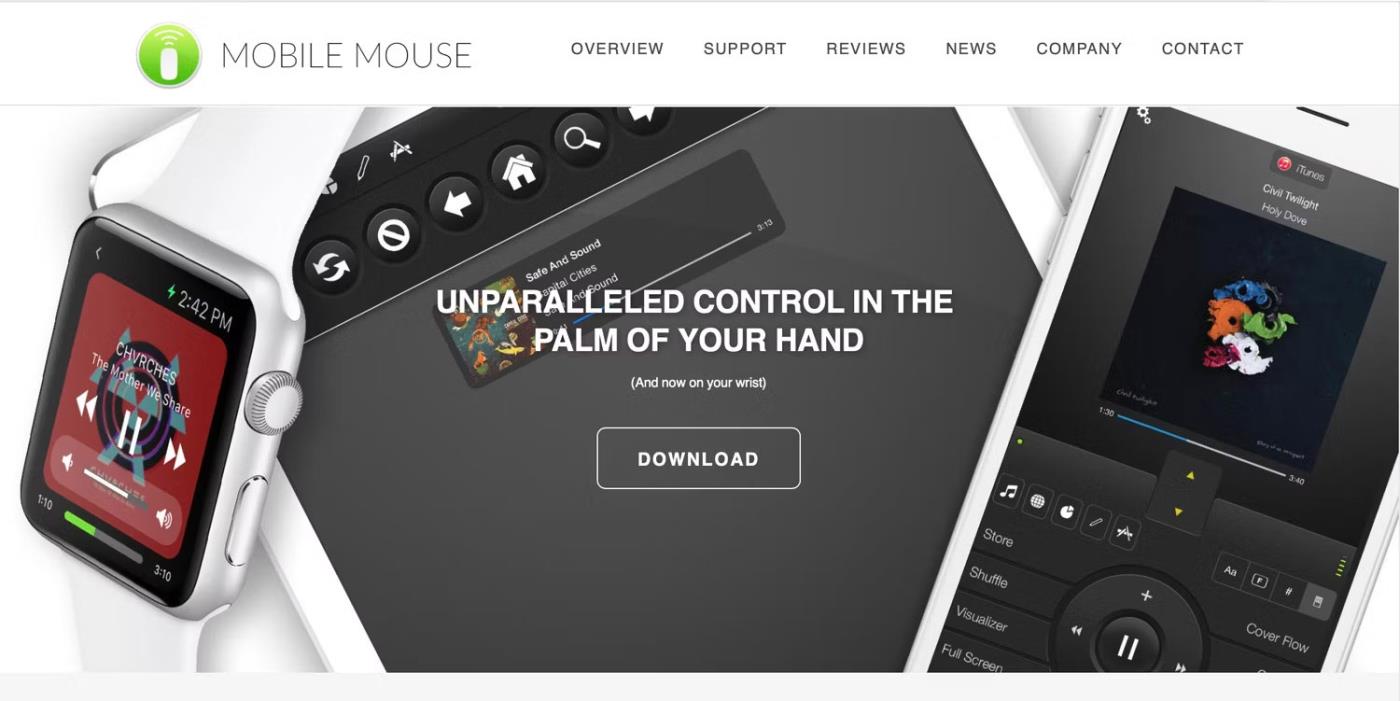
Mobil musfjärrkontroll
Precis som Remote Mouse låter Mobile Mouse Remote din iPhone fungera som en multi-touch-styrplatta samt en trådlös mus för din dator. Det låter dig också använda ditt iPhone-tangentbord som ett datortangentbord, med programmerbara snabbtangenter för snabba operationer.
Den här appen använder också gyroskopet i din iPhone för att du ska kunna styra din dator genom att flytta runt din telefon och trycka på skärmen. Mobile Mouse Remote låter dig öppna, avsluta och växla mellan applikationer snabbt. Du kan också titta igenom dina datorfiler på distans när du behöver.
Appen fungerar på iPhone, iPad, Mac och Windows. Användare som vill använda sin iPhone som en trådlös Mac-mus bör notera att den för närvarande bara fungerar med Apples silicon-Mac. Men det finns åtminstone en Apple Watch-version som låter dig styra presentationer och allt direkt från handleden.
Synkronisera trådlös musapplikation med iPhone och dator
När du väl har valt en app att använda finns det några steg du måste följa för att få den att fungera på din dator och iPhone. Först vill du installera appen på din iPhone. Gå till App Store och sök efter den app du vill ha.
Tryck på knappen Hämta eller Köp på appens sida och följ instruktionerna på skärmen för att ange ditt lösenord eller använd Face ID för att bekräfta installationen. Du kommer att se ett statusfält som visar din nedladdning, och knappen Hämta blir då en Öppna-knapp.
Ladda ner Remote Mouse-appen för iPhone från App Store
Därefter måste du ladda ner applikationsservern till din dator. Detta görs vanligtvis via appens hemsida, men vill du använda din iPhone som mus för din Mac kan du ofta besöka Mac App Store också.
Välj din dators operativsystem på programmets webbplats och ladda ner installationsfilen. För de flesta Mac-datorer får du en DMG-fil. För Windows får du en EXE-fil och för Linux kan det vara en TAR-fil. Dubbelklicka på filen du laddade ner och kör installationsprogrammet för att ladda ner servern på din dator.
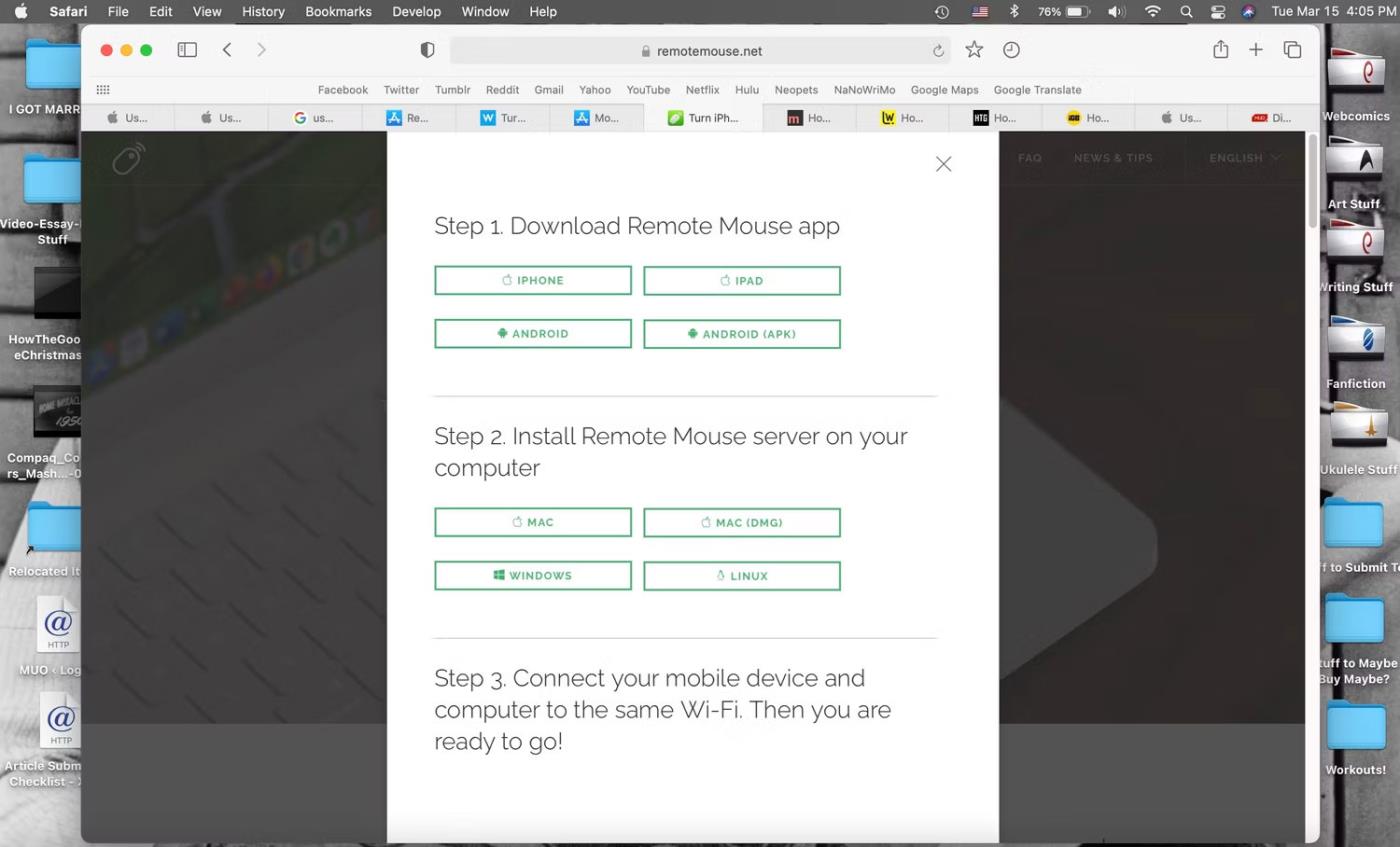
Ladda ner alternativ för Remote Mouse på webbplatsen
Om du går igenom Mac App Store kan du trycka på knappen Hämta och sedan på knappen Installera för att få servern på din Mac.
Nu måste du se till att din iPhone och dator är på samma WiFi-nätverk. Du kan sedan öppna appen på din iPhone och dator.
Din iPhone och dator kan begära Bluetooth-åtkomst för appen och tillåtelse att söka efter lokala enheter att ansluta till. Klicka på OK för båda dessa – annars fungerar inte appen.
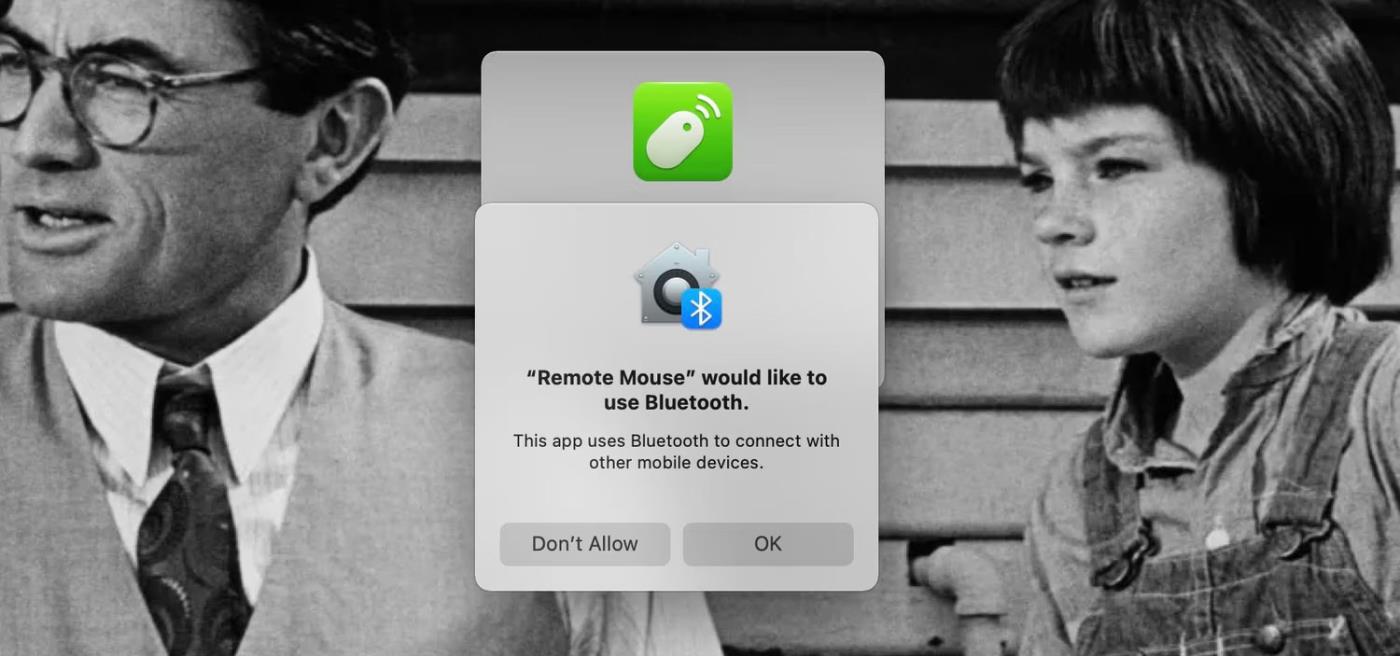
Remote Mouse kräver Bluetooth-behörigheter på din Mac
Om du använder en Mac kommer du att bli ombedd att ge " Remote Mouse " nödvändig åtkomst för att styra datorn. För att göra detta, navigera först till Systeminställningar > Säkerhet och sekretess , sedan på fliken " Sekretess ", klicka för att välja " Tillgänglighet " från listan till vänster.
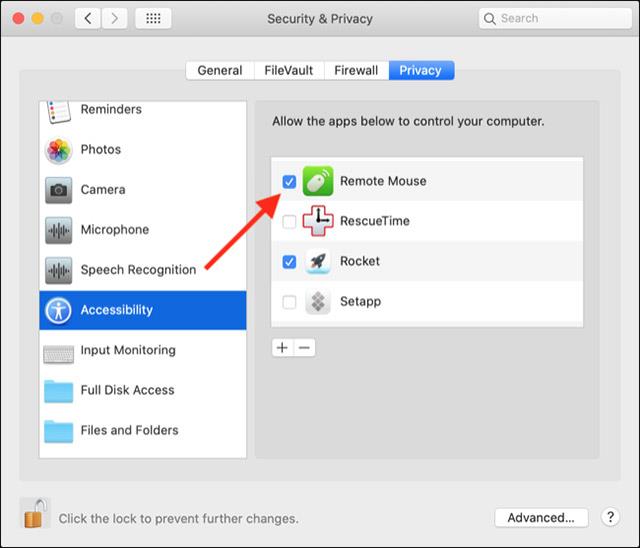
Klicka på hänglåset i det nedre vänstra hörnet av skärmen och ange systemadministratörslösenordet. Du kan nu markera rutan bredvid " Remote Mouse " i den högra rutan och låta den styra din dator.
Avvisa eventuella återstående aviseringar på skärmen och plocka sedan upp din iPhone eller iPad. Nu kan du använda dessa mobila enheter för att ta fullständig kontroll över din dator.
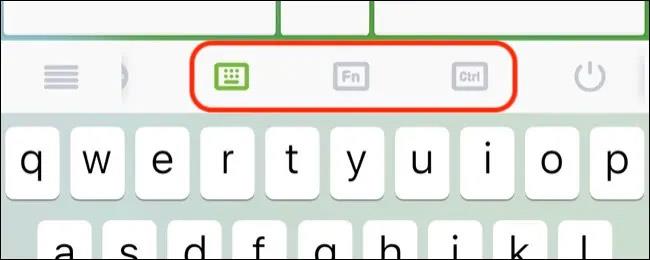
Använd knapparna " Fn " och " Ctrl " för att komma åt tangentkombinationer som inte är tillgängliga på iPhone- eller iPad-tangentbordet. Observera att alla tecken du skriver kommer att visas kort i mitten av pekplattan, så du behöver inte ständigt titta upp på skärmen medan du skriver i snabb takt.
Ditt datortangentbord "kraschar" plötsligt medan du akut behöver skriva ett dokument för att skicka just nu, vad ska du göra?
Om din mus av någon anledning plötsligt slutar fungera, medan ditt arbete är brådskande, kan du helt och hållet använda nummerplattans område på tangentbordet som en "brandbekämpningsmus".
Sound Check är en liten men ganska användbar funktion på iPhone-telefoner.
Foto-appen på iPhone har en minnesfunktion som skapar samlingar av foton och videor med musik som en film.
Apple Music har vuxit sig exceptionellt stor sedan den första gången lanserades 2015. Hittills är det världens näst största betalda musikströmningsplattform efter Spotify. Förutom musikalbum är Apple Music också hem för tusentals musikvideor, radiostationer dygnet runt, alla dagar i veckan, och många andra tjänster.
Om du vill ha bakgrundsmusik i dina videor, eller mer specifikt, spela in låten som spelas som videons bakgrundsmusik, finns det en extremt enkel lösning.
Även om iPhone har en inbyggd Weather-app, ger den ibland inte tillräckligt med detaljerad information. Om du vill lägga till något finns det gott om alternativ i App Store.
Förutom att dela foton från album kan användare lägga till foton i delade album på iPhone. Du kan automatiskt lägga till foton i delade album utan att behöva arbeta från albumet igen.
Det finns två snabbare och enklare sätt att ställa in en nedräkning/timer på din Apple-enhet.
App Store innehåller tusentals fantastiska appar som du inte har provat än. Vanliga söktermer kanske inte är användbara om du vill upptäcka unika appar, och det är inte roligt att ge dig ut på oändlig rullning med slumpmässiga nyckelord.
Blur Video är ett program som suddar scener, eller annat innehåll du vill ha på din telefon, för att hjälpa oss att få den bild vi gillar.
Den här artikeln kommer att guida dig hur du installerar Google Chrome som standardwebbläsare på iOS 14.